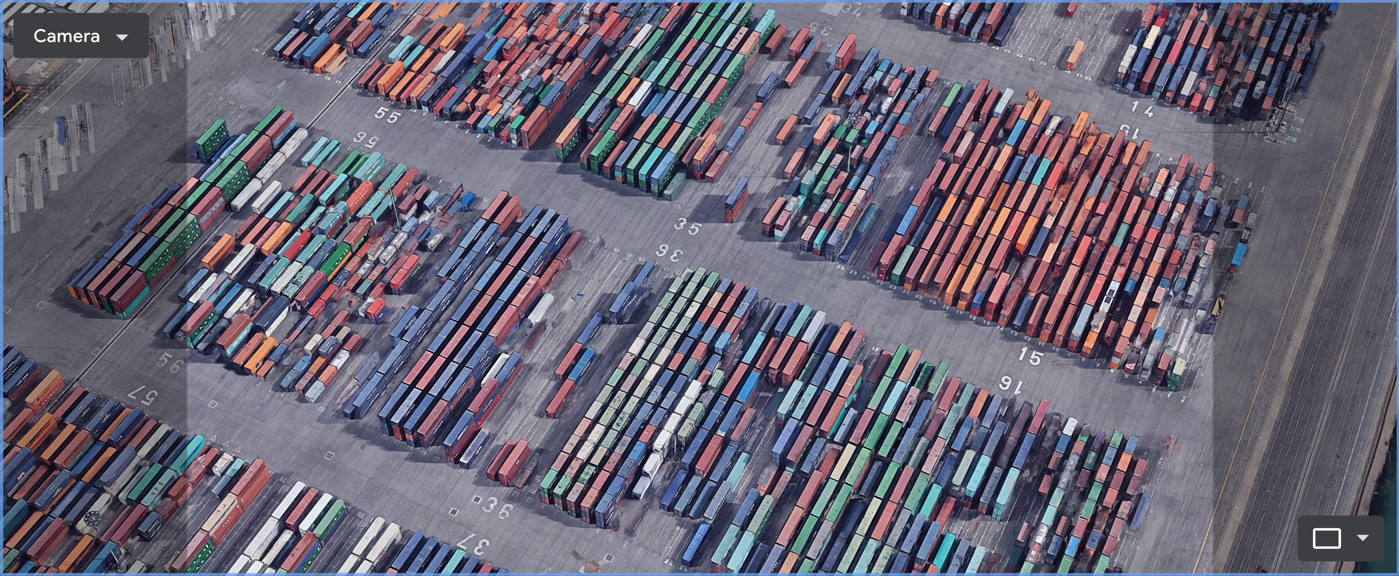Proje Yönetimi
Earth Studio animasyonları "proje" olarak adlandırılır. Her projenin kendi zaman çizelgesi ve ayarları vardır. Projelere dahili dosya tarayıcısı yoluyla erişilebilir veya harici Earth Studio Proje dosyası biçimi (.esp) kullanılarak proje indirilebilir ve paylaşılabilir.
Proje Ayarları
Yeni bir proje oluşturduktan sonra, Proje Ayarları iletişim kutusunu kullanarak oynatma sırasında istediğiniz ayarları değiştirebilirsiniz. Proje Ayarlarına Dosya menüsü yoluyla veya ⌘P tuşlarıyla erişebilirsiniz.
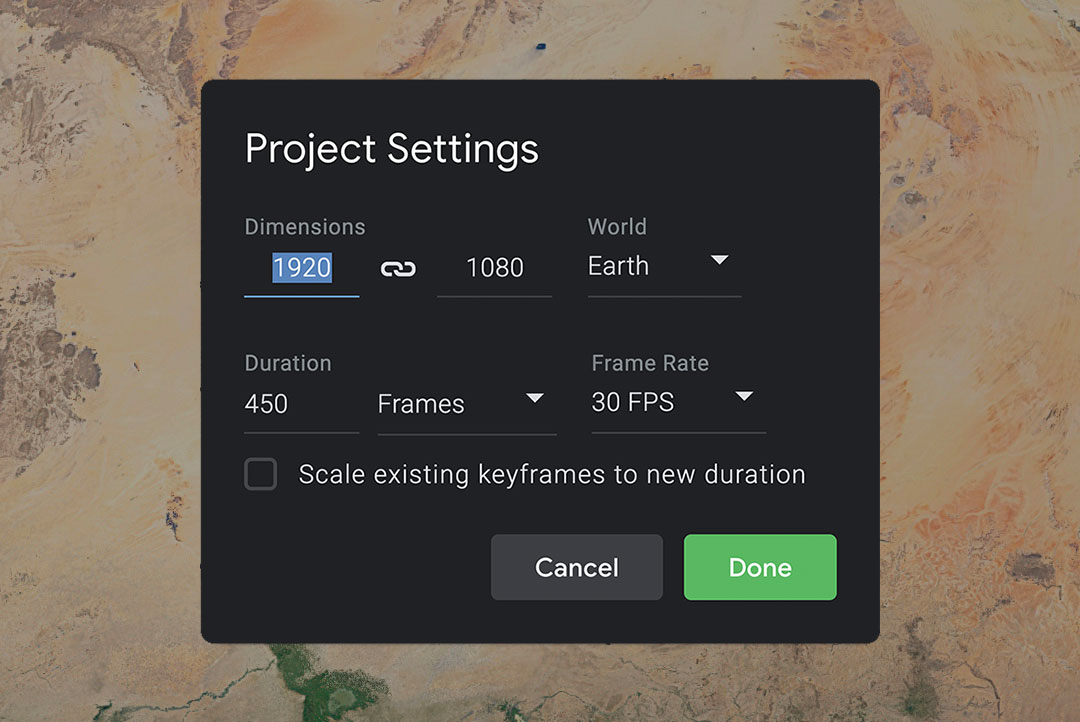
Boyutlar
Anlık görüntüleri kaydederken veya projeyi oluştururken sonuçta elde edilecek olan çözünürlüktür. Bir boyut değiştirildiğinde, Earth Studio projenizin en boy oranını korumak için diğerini ayarlar. Boyutların birbiriyle bağlantısını simgesini tıklayarak kaldırabilirsiniz. Earth Studio en fazla 4096x2304 çözünürlüğü destekler.
Süre
Projenizin uzunluğudur. Uzunluğu değiştirdiğinizde, Earth Studio varsayılan olarak bu farkı karelere ekler veya karelerden çıkarır. İlgili onay kutusunu işaretleyerek, mevcut animasyon karelerinizi yeni süreye ölçeklendirebilirsiniz.
Açılır menüde kareler ve zaman kodu arasında geçiş yapmak zaman çizelgesindeki gösterim biçimini değiştirir.
Buluta Kaydetme
Bir proje dosyasını kaydettiğinizde dosya online olarak depolanır ve Google hesabınıza bağlanır. Oturum açmış olmanız koşuluyla, herhangi bir cihazdan tüm dosyalarınıza erişebilirsiniz.
Dosya açma ve kaydetme işlemlerini Dosya menüsünden veya ⌘S ve ⌘O kısayol tuşlarını kullanarak yapabilirsiniz.
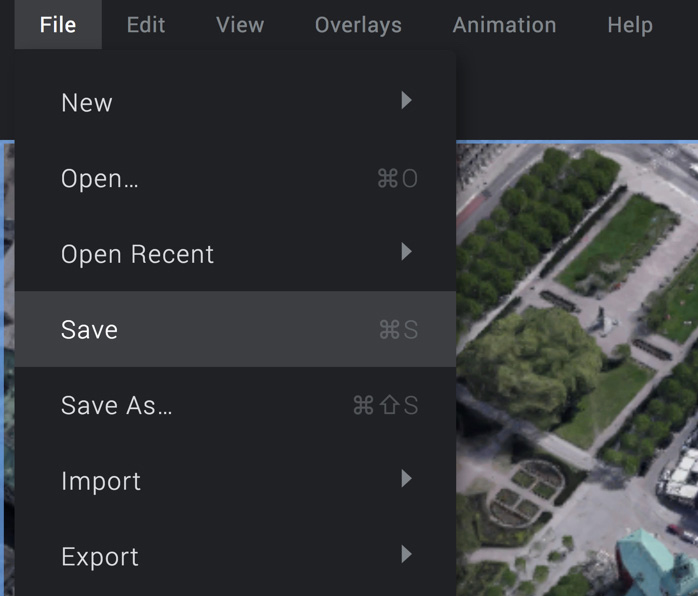
Dosya Tarayıcısı
Mevcut dosyaları, bir projeyi kaydettiğinizde veya açtığınızda görüntülenen yerleşik dosya tarayıcısını kullanarak yönetebilirsiniz. Varsayılan olarak, dosyalar "Projelerim" kök klasörüne kaydedilir. Yeni Klasör alanına bir ad yazıp Enter tuşuna basarak "Projelerim" içinde yeni klasörler oluşturabilirsiniz. Mevcut projeler ve klasörler çöp kutusu simgesi kullanılarak silinebilir.
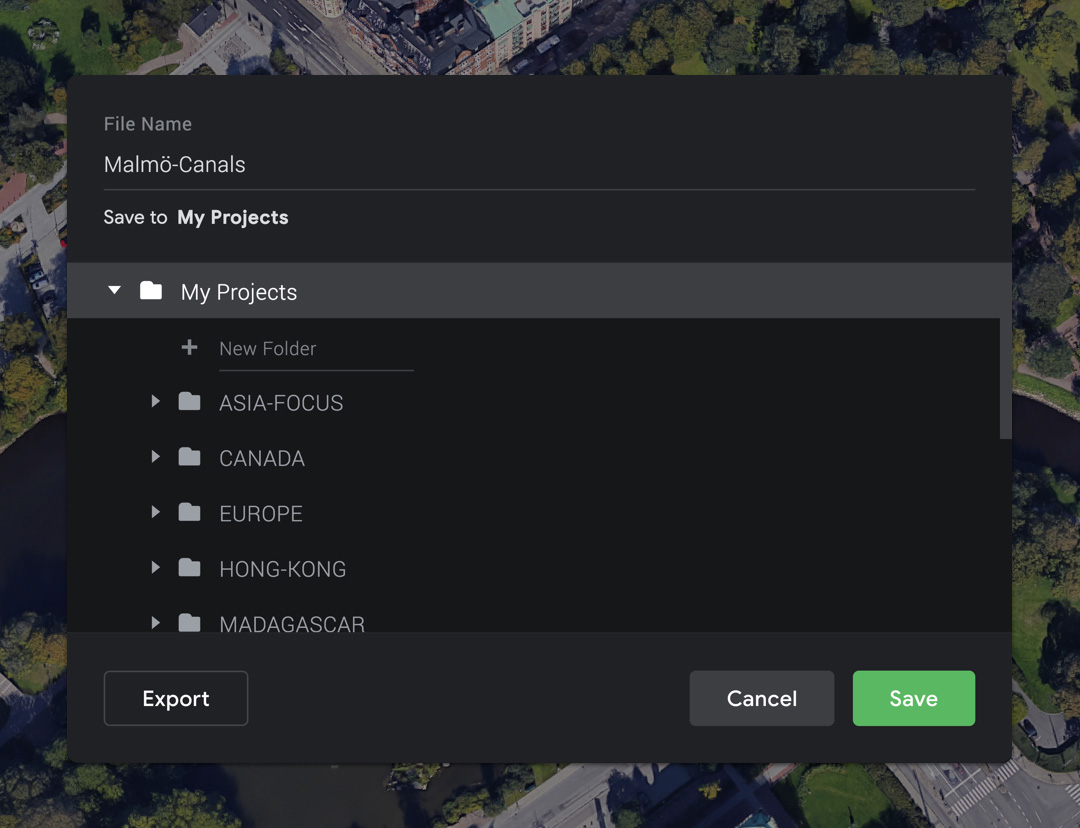
Projeleri Yerel Olarak Dışa Aktarma
Earth Studio, projeleri içe ve dışa aktarma işlemlerini yürütmek için Earth Studio Project dosyalarını (.esp) kullanır. Bu, bir projeyi yerel olarak kaydetmenize ve ortak çalıştığınız kişilerle paylaşmanıza olanak tanır.
Dosya menüsünü kullanarak veya ⌘E tuşlarıyla animasyonunuzu .esp dosyası biçiminde dışa aktarın. Bir .esp dosyasını içe aktarmak için dosyayı tarayıcıya sürükleyin. Ayrıca, File > Import (Dosya > İçe Aktar) seçeneğini veya ⌘I tuşlarını da kullanabilirsiniz.
Dış Kaynaklar
Earth Studio, Bindirme dosyalarını (.kml, .kmz) ve bir projeye Bindirmeleri toplu olarak eklemek için kullanılan Earth Studio Bundles (.esb) dosyalarını da içe aktarabilir.
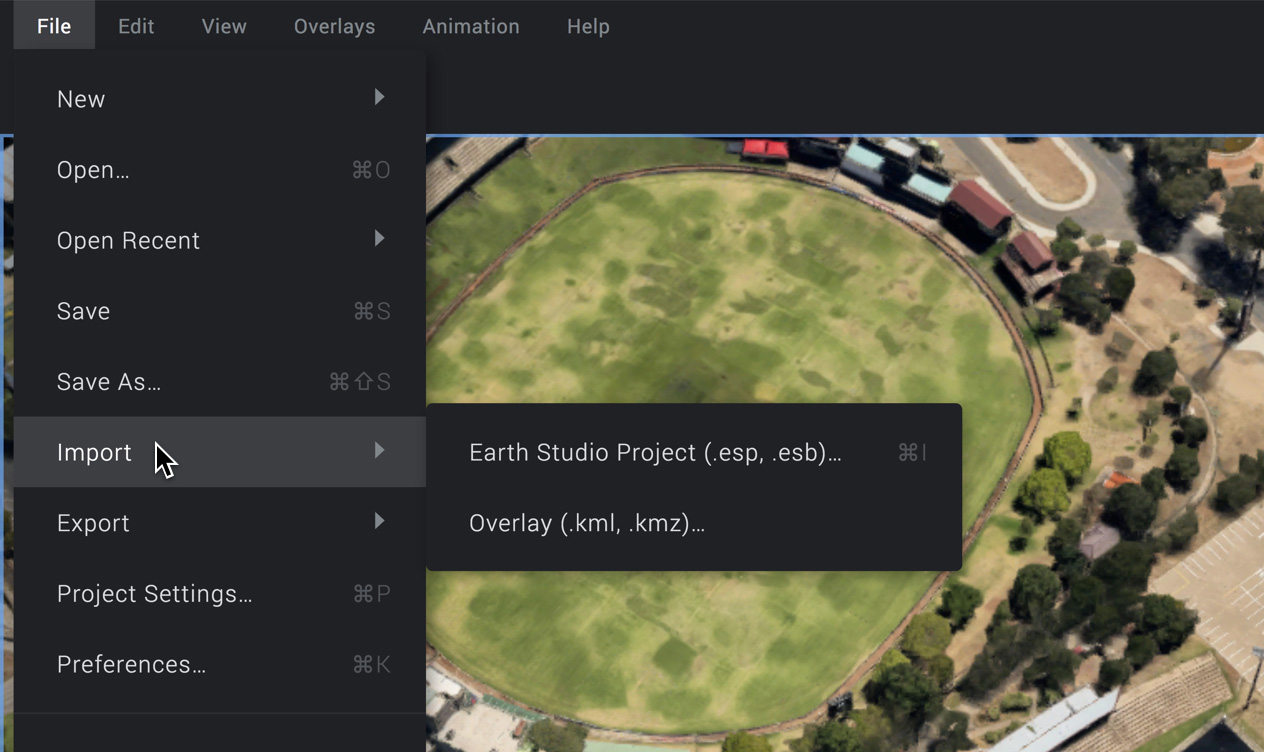
Projenize bir KML veya KMZ dosyası aktardığınızda o dosya Google Drive'da bu dosyalara ayrılmış bir klasörde depolanır. Earth Studio projeniz, projeyi bir sonraki açışınızda erişebilmek için Google Drive'daki dosyaya bir referans bulundurur.
Bununla birlikte, bir projeyi başka bir kullanıcıyla paylaşmayı planlıyorsanız, o kullanıcının Google Drive'daki KML dosyanıza erişimi olduğundan emin olun.
Ayrıca, KML dosyanızı dışa aktarılmış bir projeye yerleştirmek için Dışa Aktarma iletişim kutusundaki Embed external KMLs in project file (Harici KML'leri proje dosyasına yerleştir) seçeneğini etkinleştirebilirsiniz. Sonuçta, bunun toplu bir proje dosyası olduğunu belirten bir .esb dosyası elde edersiniz. Bu .esb dosyasının daha büyük boyutlu olacağını unutmayın.
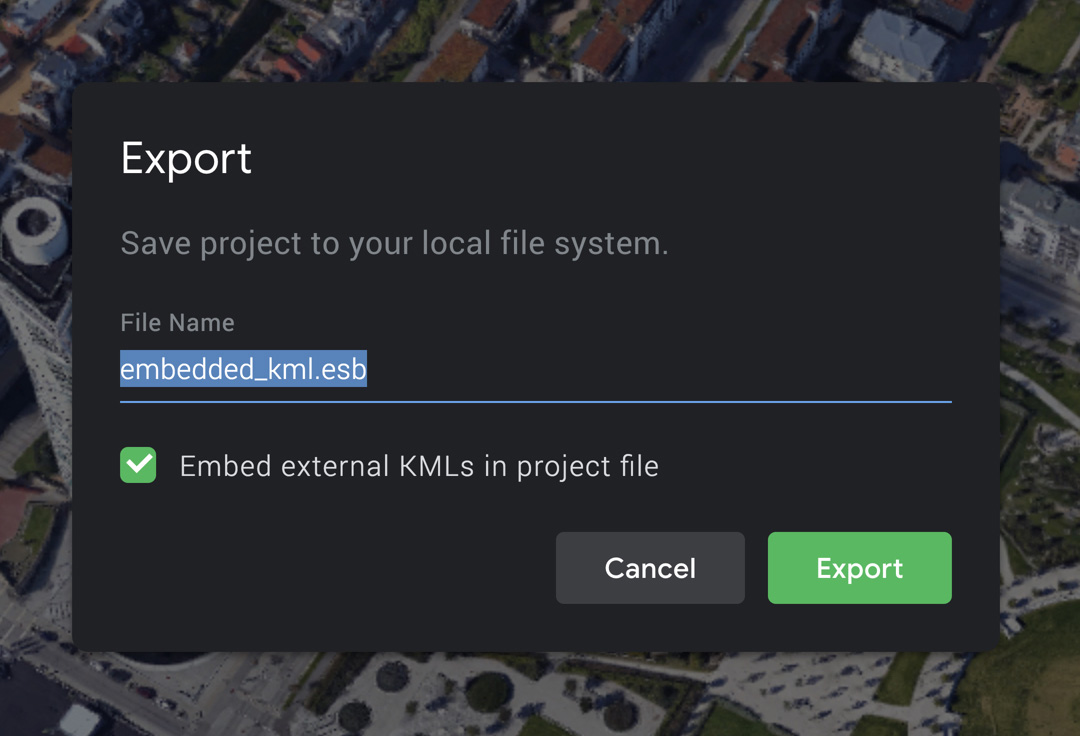
Projeyi .esb dosyası biçiminde dışa aktararak, orijinal projede görünen tüm KML'leri dahil edin.
Konum Paylaşma
Earth Studio, konumları (ve hatta belirli kamera açılarını) kaydetme ve ortak çalıştığınız kişilerle paylaşma işlemlerini URL'leri kullanarak hızla ve kolayca yapmanızı sağlar. Görüntü Alanına sağ tıklayıp ardından Copy Location URL'yi (Konum URL'sini kopyala) seçerek veya Görüntü Alanı odaklanmışken (mavi çerçeve içine alınmış olacaktır) ⌘C tuşlarına basarak o anki görüntünüzü URL olarak panoya kaydedin.
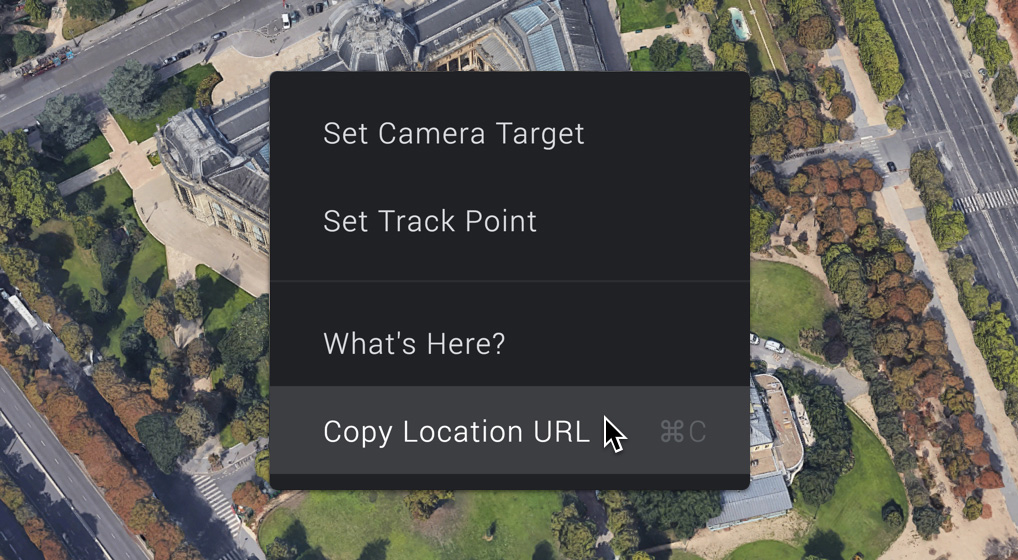
Konum URL'leri standart URL'ler gibi davranır: kamera kaydedilen konuma ayarlanmış olarak yeni bir Earth Studio projesi açmak için konum URL'sini tarayıcıya girin. Ayrıca, Görüntü Alanı odaklanmışken ⌘V tuşlarına basarak bir konum URL'sini mevcut bir Earth Studio projesine yapıştırabilirsiniz.
Hatta Google Haritalar'dan doğrudan konum kopyalayabilirsiniz. Bunun için, istediğiniz konuma gidip Google Haritalar URL'sini tarayıcıdan kopyalamanız yeterlidir.
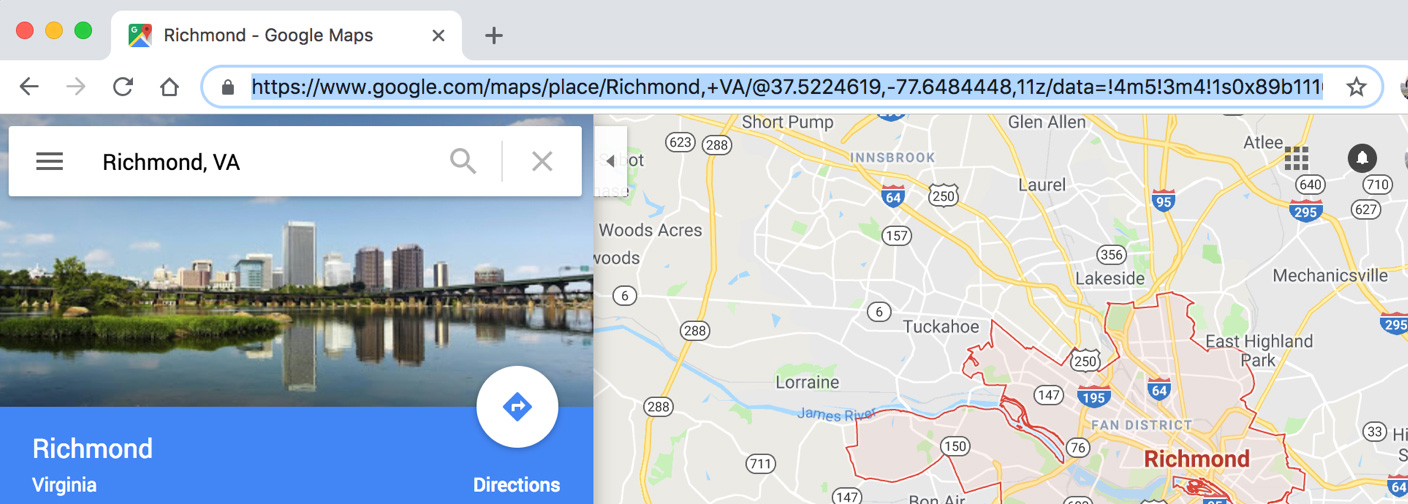
Ardından, doğrudan o konuma gitmek için URL'yi Earth Studio'ya (Görüntü Alanı odaklanmışken) yapıştırın.